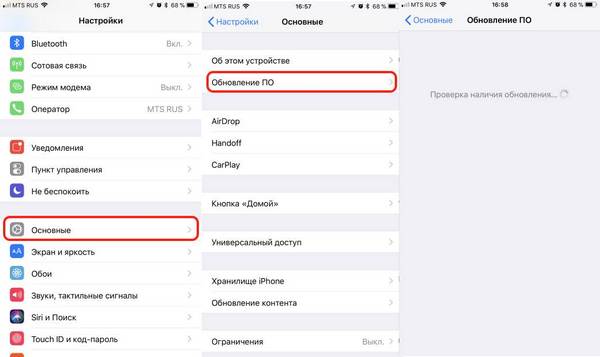- Обе карты nano-SIM не работают на iPhone
- Проверка тарифных планов
- Убедитесь, что обе карты nano-SIM установлены надлежащим образом
- Неиспользуемая линия в состоянии «Нет сети» во время разговора по телефону
- Что делать, если iPhone не видит SIM-карту
- Содержание:
- ↑ 1. Убедитесь, что SIM-карта рабочая
- ↑ 2. Обновите iPhone
- ↑ 3. Перезагрузите устройство
- ↑ 4. Убедитесь, что настройки оператора обновлены
- ↑ 5. Извлеките симку и вставьте обратно
- ↑ 6. Поврежденная SIM-карта
- ↑ 7. Поврежденный лоток
- ↑ 8. Сбой программного обеспечения
- ↑ 9. Заблокированный iPhone
- ↑ 10. Неполадка iPhone
- Почему айфон не видит сим-карту — причины
- Основные причины почему айфон не видит сим-карту
- Удары и падения айфона
- Старый формат Sim-карты
- Ошибка в работе iOS
- Повреждение антенны или слота для SIM-карты
- Айфон залочен на определенного оператора (SIM-LOCK)
- Что делать, если айфон не видит сим-карту новую
- Айфон перестал видеть сим-карту внезапно
- Перезагрузка
- Переустановка карточки
- Проверка долгов
- Почему айфон не видит сим-карту и пишет «Поиск»
Обе карты nano-SIM не работают на iPhone
В этой статье описывается, как устранять проблемы, которые могут возникать при использовании двух карт nano-SIM на iPhone 11, iPhone 11 Pro, iPhone 11 Pro Max, iPhone XS Max или iPhone XR, приобретенных в Гонконге, континентальном Китае или Макао.
Проверка тарифных планов
- Пользоваться услугами двух операторов можно только на iPhone без привязки к оператору. В противном случае оба тарифных плана должны быть от одного оператора. Если ваша первая SIM-карта предоставлена оператором сети CDMA, вторая SIM-карта не будет поддерживать эту сеть. Для получения дополнительной информации обратитесь к оператору.
- Оба тарифных плана должны быть настроены и готовы к использованию.
- Убедитесь, что вы находитесь в зоне покрытия и отсутствуют перебои связи.
С устройствами iPhone 11, iPhone 11 Pro, iPhone 11 Pro Max, iPhone XS Max или iPhone XR, приобретенными в Гонконге, Макао и на территории континентального Китая, можно использовать две физические SIM-карты. Если вы приобрели iPhone SE (2-го поколения) или iPhone XS в Гонконге или Макао, см. Помощь в использовании двух SIM-карт, одна из которых eSIM.
Убедитесь, что обе карты nano-SIM установлены надлежащим образом
Если ни одна SIM-карта (или лоток SIM-карты) не работает, выполните следующие действия.
- Извлеките лоток SIM-карты и осмотрите SIM-карты на предмет повреждения или коррозии.
- Извлеките SIM-карты из лотка и вставьте их обратно, как изображено здесь.
- Убедитесь, что лоток SIM-карты вставлен до упора и не шатается.
- Откройте Пункт управления и убедитесь, что в строке состояния отображаются оба оператора.
- Перейдите в раздел «Настройки» > «Сотовая связь» или «Настройки» > «Мобильные данные» и убедитесь, что отображаются оба тарифных плана.
- Просмотрите каждый тарифный план и проверьте правильность отображаемых сведений.
Свяжитесь со своим оператором по поводу новой карты nano-SIM в любой из следующих ситуаций.
- SIM-карта не работает ни в одном из слотов для SIM-карты.
- SIM-карта не вставляется или погнута.
Если один из слотов для SIM-карты не работает с несколькими SIM-картами, извлеките рабочую SIM-карту и вставьте только ту, которая не работает. Если это не помогает, обратитесь в службу поддержки Apple.
Неиспользуемая линия в состоянии «Нет сети» во время разговора по телефону
Но использовать на iPhone одновременно две сотовых сети для передачи данных нельзя. При использовании одной линии для совершения звонка для другой линии отображается сообщение «Нет сети». Если ваш оператор поддерживает вызовы по Wi-Fi для второго номера телефона и функция «Вызовы по Wi-Fi» включена, вы можете принимать входящие вызовы на этот номер телефона. Если звонок выполняется не по линии, используемой для передачи данных по умолчанию, необходимо включить функцию «Вызов по Wi-Fi» для линии передачи данных по умолчанию и параметр «Разрешить переключение для сотовых данных», чтобы принимать вызовы на линию для передачи данных по умолчанию.
Источник
Что делать, если iPhone не видит SIM-карту
Содержание:
Звучит странно, но на смартфонах iPhone, одних из самых совершенных устройствах на рынке, часто случаются проблемы с работой SIM-карты. Их пользователи встречаются с такими сообщениями, как, например, “SIM-карта не вставлена”, хотя она находится в слоте, а также “Недействительная SIM”. Если вы столкнулись с одной из таких неприятностей, тогда этот материал ответит вам на вопрос, как восстановить работоспособность телефона, в частности сим-карты?
Мы собрали воедино все возможные причины возникновения этой проблемы и их решения. Не забудьте сообщить в комментариях, какой из способов оказался эффективным для вас.
↑ 1. Убедитесь, что SIM-карта рабочая
Возможно, используемая вами карточка уже недействительна на самом деле. Для начале, вставьте ее в другой телефон, и если она там тоже не работает, тогда звоните оператору мобильной связи и уточняйте этот вопрос. Они могут восстановить работоспособность SIM-карты или, по крайней мере, вашего номера телефона.
Если SIM-ка работает в одном телефоне, но не работает в iPhone, тогда, скорее всего, проблема в аппарате компании Apple. Давайте попробуем найти другое решение.
↑ 2. Обновите iPhone
В Apple рекомендуют устанавливать самые свежие обновления системы iOS. На самом деле, в каждом новом апдейте решается огромное количество проблем, сталкивались ли с ними или нет.
Что нужно для того, чтобы установить последнюю версию программного обеспечения? Следуйте инструкции ниже:
- Подключите устройство к Wi-Fi с хорошим Интернет-соединением.
- Откройте настройке на телефоне, перейдите в раздер “Основные”, а затем в “Обновление ПО”.
- Если есть доступные обновления, тогда нажмите кнопку “Загрузить и установить”.
- Обязательно введите пароль от Apple ID, если система спросит.
Помогло? Нет? Тогда попробуйте следующий совет.
↑ 3. Перезагрузите устройство
В данном случае может быть эффективна обычная перезагрузка устройства. Сделайте это следующим образом:
- Нажмите и удерживайте кнопку питания до появления меню выключения.
- Перетащите слайдер слева направо, чтобы подтвердить действие.
- Включите его обратно, удерживая кнопку питания несколько секунд до появления на экране “яблока”.
↑ 4. Убедитесь, что настройки оператора обновлены
В каждом iPhone присутствуют настройки оператора установленной в телефоне сим-карты. Их необходимо регулярно обновлять, поэтому сейчас мы покажем вам, как это сделать.
- Откройте настройки и перейдите в раздел “Основные”.
- Теперь переместитесь в подраздел “Об этом устройстве”.
- В том случае, если обновление будет доступно, вам необходимо согласиться на запрос его установки.
- По завершению обязательно перезагрузите аппарат.
↑ 5. Извлеките симку и вставьте обратно
Попробуйте просто вытащить из лотка карточку, может даже протрите ее контакты и вставьте обратно. Убедитесь, что сам лоток хорошо закрыт, не торчит и не болтается там. В Apple подсказывают, что держатель, где ложится симка, может быть от другого iPhone, из-за чего могут возникать вот такие неприятности.
↑ 6. Поврежденная SIM-карта
Сейчас такой период, когда телефоны используют не везде одинаковые слоты под сим-карты, поэтому у многих он разный. Существует три типа карточек: обычный (самый старый и распространенный), Micro и Nano. Во всех своих современных устройствах компания Apple использует последний тип. Это самый компактный размер, и меньше уже некуда.
Переходя с одного телефона на iPhone, владельцы берут и обрезают SIM-карты, чтобы поместить их там. Ничего сложного в этом нет, но если вы ошибетесь и повредите контакты, то пострадает ее работоспособность. Карточка либо перестанет функционировать вовсе, либо будут наблюдаться сбои. Похожие проблемы замечаются на старых, затертых “симках”.
Восстановить работоспособность поврежденной карточки не получится, ее нужно менять на новую, так что без похода в авторизованный сервисный центр вашего оператора мобильной связи не обойтись. Они должны сделать замену полностью бесплатно.
↑ 7. Поврежденный лоток
Сам лоток может повредиться в результате падения или попросту иметь дефект с завода. А если вы еще обрезали SIM-карту, и немного переборщили, то проблема очевидна. Карточка попросту там болтается и постоянно теряет контакт.
Вытащите лоток из слота и посмотрите, хорошо ли лежит там сим-карта. Если она там “гуляет”, тогда без замены в сервисном центре не обойтись.
↑ 8. Сбой программного обеспечения
Пользователи iPhone 7 часто сталкиваются с проблемой, когда по причине сбоя программного обеспечения, в частности, операционной системы iOS перестает определяться SIM. Как говорят в сервисных центрах, слетает прошивка модуля связи, который отвечает за работу мобильной сети. Если смартфон не видит никакой SIM-карты, то, вероятнее всего, проблема именно в этом.
Решение весьма простое, вам потребуется компьютер, установленное на нем приложение iTunes и кабель Lightning для подключения. Сделайте перепрошивку iPhone в режиме DFU и за короткий промежуток времени он должен “ожить”.
↑ 9. Заблокированный iPhone
На нашем рынке телефонов очень популярны “серые” iPhone, которые продаются значительно дешевле официальных. К их недостаткам причисляют отсутствие гарантии. Они также зачастую бывают заблокированными под определенного оператора. Недобросовестные продавцы реализовывают своих телефоны, не сообщая покупателю, что они заблокированы, то есть не работают с российскими операторами.
К сожалению, процесс разблокировки либо нецелесообразен, так как дорогой, либо сложный, требующий от пользователя огромного количества документов и действий. Найти универсальное решение не получится, поскольку его не существует. Если вы выяснили, что у вас операторская модель, то вам придется искать способ разблокировать специально для нее.
Как бы то ни было, мы рекомендуем сразу возвращать такие гаджеты обратно продавцам.
↑ 10. Неполадка iPhone
Пользователи iPhone встречаются с физическими неполадками устройства, хотя происходит это весьма редко. Вполне возможно, что поломка внутренностей вызвана сильным ударом в результате падения или из-за того, что аппарат намок. Возможно, даже, вы продолжительное время пользовались неоригинальной зарядкой, что тоже негативно влияет на работу Айфона.
Диагностировать неполадку в домашних условиях неопытному человеку не удастся. Вам прямая дорога в сервисный центр, где выяснят причину возникновения проблем и устранят ее.
Источник
Почему айфон не видит сим-карту — причины
После покупки нового или бывшего в употреблении престижного смартфона владельцы иногда сталкиваются с проблемой: айфон не видит сим-карту. Неприятность распространена среди устройств компании «Эппл» и связана с игнорированием недостатков разработчиками. Решение вопроса пользователям приходится искать самостоятельно. Существует несколько вариантов устранения поломки.
Основные причины почему айфон не видит сим-карту
У проблемы множество предпосылок, начиная от сбоя в работе операционной системы и заканчивая сломанным модулем материнской платы. Существует список первопричин, по которым пользоваться телефоном невозможно, и не все они связаны с неаккуратным обращением.
Почему айфон не видит сим-карту
Удары и падения айфона
При случайном выпадении устройства на нем не всегда присутствуют внешние повреждения. Небольшие трещины и сколы могут появляться на внутри гаджета. Чаще всего повреждается слот, рассчитанный под sim-карту. При его смещении в сторону контакты прекратят дотягиваться до металлической части карточки, устройство может перестать работать.
Решение проблемы заключается в перезагрузке аппарата или извлечении и возвращении на место слота. Для процедуры нужно использовать специальный ключ или канцелярскую скрепку. Если вопрос остается нерешенным, то придется посетить сервисный центр.
Иногда источником проблемы становится повреждение самой карты. Ее основание и полоски из металла не должны быть деформированными. Если на ней присутствуют царапины, заломы или признаки коррозии, то симка требует срочной замены. Такой внешний вид она приобретает после падения в воду и окисления контактов.
Обратите внимание! Если окислились контакты, то их поверхность можно протереть ватным диском, смоченным в спирте. При отсутствии реакции карточку нужно заменить в ближайшем офисе мобильного оператора, не забыв захватить с собой паспорт.
Старый формат Sim-карты
Является второй по частоте причиной, из-за которой смартфон отказывается работать. Со временем все сим-карты портятся:
- связь начинает хуже работать;
- во время звонка слышны помехи и посторонний шум;
- позже позвонить с устройства не удастся.
Замена состарившейся карточки займет не больше 15 мин. и не потребует дополнительных действий от пользователя.
К распространенной проблеме относят и попытки пользоваться устаревшим форматом. Ее нужно обрезать под новый разъем слота и лучше процедуру доверить профессионалам.
К сведению! Практически все новые карточки продаются со специальным пластиковым переходником, помогающим отрегулировать размер. Старые нужно обрезать или менять только в офисе оператора сотовой связи.
Старый формат карточки
Ошибка в работе iOS
Почему айфон не видит сим-карту? Самостоятельно определить истинную первопричину отклонения в работе аппаратуры сложно. Неизвестно, что на нее влияет: состояние прошивки или системные ошибки. Если других подозрительных факторов нет, то можно попробовать провести перезапись операционной системы до актуальной версии или вернуть смартфон в прежнее состояние при помощи приложения iTunes.
Некорректное проведение прошивки «лечится» откатом к заводским настройкам. Процедура проходит по пошаговому алгоритму:
- На персональном компьютере открывают программу айтюнс.
- Смартфон подключают через кабель к ПК.
- После появления запроса вводят пароль.
- В окне приложения выбирают нужное устройство.
- Наживают клавишу «Восстановить» и подтверждают действие.
- Ожидают завершения восстановления.
Важно! После завершения процесса устройство включится, но всю информацию придется заново вводить. Оно вернется к состоянию абсолютно нового аппарата.
Повреждение антенны или слота для SIM-карты
К источникам отсутствия связи может относиться повреждение карт-ридера или слота. Проблема возникает при частых и неаккуратных извлечениях и установках ее в специальное гнездо. Некоторые умудряются ее вталкивать при помощи подручных средств, вызывая изгибы контактных лепестков или их переломы.
Обратите внимание! При подобных поломках нужно менять отдельные сломанные элементы или весь коннектор.
Айфон залочен на определенного оператора (SIM-LOCK)
Попытки включить iPhone 5 s, se, x, xr или любую другую версию при помощи карточки определенного оператора сотовой связи (Билайн, Мегафон, МТС, Теле2) не проходят успешно. Вопрос связан с тем, что смартфон еще на заводе был настроен на работу с другой сеткой (русской, американской, китайской и пр.), а имеющуюся считает недействительной.
Номера других операторов не поддерживаются, и устройство не видит карточку. Для решения проблемы лучше обратиться в сервисный центр, так как самостоятельная починка может привести к поломке гаджета и дорогостоящему ремонту.
Что делать, если айфон не видит сим-карту новую
При появлении сообщения об отсутствующей карточке нужно выполнить следующее:
- проверить уровень сигнала оператора сотовой связи в месте нахождения;
- попытаться провести перезапись до последней версии операционной системы;
- перевести смартфон в авиарежим и после минутного ожидания его отключить;
- провести перезагрузку девайса при помощи кнопки «Сон/Пробуждение», пока на экране не появится ползунок, который передвигают для выключения аппарата.
В список обязательной проверки входят настройки сотового оператора. Нужно перейти в главное меню, найти там подраздел «Основные», переместиться в пункт «Об этом устройстве». Если гаджету необходимо обновление, его проводят, затем перезапускают устройство. Процедура в большинстве случаев помогает избавиться от проблемы со связью.
Чтобы проверить состояние карточки и увидеть механические повреждения, ее аккуратно извлекают из держателя и задвигают обратно в паз. Слот должен полностью закрыться.
Последний вариант реанимации — использование второй карточки. Если запасного способа нет, придется идти в салон связи и просить проверить работоспособность устройства. Там же можно поинтересоваться активацией, так как некоторые консультанты забывают ее провести, и клиент получает неработоспособную карточку.
Важно! Если все вышеуказанные способы не смогли включить гаджет, то нужно писать в службу технической поддержки «Эппл». Дежурный оператор подскажет, что можно делать и куда отнести неработающий девайс.
Айфон перестал видеть сим-карту внезапно
При неожиданном отказе аппарата можно попробовать провести его реанимацию при помощи нескольких способов.
Перезагрузка
Основная методика, которую рекомендуют разработчики престижных гаджетов. Такой подход позволяет избавиться от 75 % проблем с работой капризного устройства. Слишком активные нагрузки вызывают глюки операционной системы, а гаджет начинает выводить на экран все возникшие ошибки.
Подобное явление относится к вариантам условной нормы и требует перезагрузки смартфона с параллельным очищением его внутренней памяти от скопившегося мусора: временных файлов, установочных программ и пр.
Обратите внимание! Переход на устройство под управлением андроида вопросы не решит, так как на нем предупреждения об ошибочных процессах возникают не реже.
Переустановка карточки
После ударов гаджета о землю он начинает выдавать ошибку работы, прекращает находить сигнал. В этом случае специалисты советуют провести переустановку карточки:
- Отключить устройство.
- На боковой поверхности найти небольшое по размеру круглое отверстие.
- Взять специальную или подходящую по объему скрепку или тонкую проволоку.
- Аккуратно ее вставить в дырку и слегка нажать.
- Извлечь лот, вынуть и заново внедрить карточку.
- Ввести лот обратно.
- Включить гаджет.
После нужно подождать полной загрузки смартфона. Если сверху на экране появился ярлык сетки, то проблема решена и без помощи квалифицированного специалиста.
Проверка долгов
В некоторых случаях внезапная остановка работы устройства связана с блокировкой карточки или неоплаченными долгами по обслуживанию. Достаточно сделать звонок в службу технической поддержки или обратиться в ближайший салон связи. Консультанты проверят платежеспособность и назовут уровень задолженности сотовому оператору.
Кнопка для извлечения симки
К сведению! Вне зависимости от новизны и современности мобильного гаджета любой из них может страдать от багов и неисправностей, выводить сообщения о неполадках. Отсутствие связи относится к распространенным проблемам и требует розыска его источника.
Почему айфон не видит сим-карту и пишет «Поиск»
Если смартфон постоянно выводит на экран фразу «Поиск сети», то к распространенным первопричинам поломки относят:
- неправильно выбранную сетку. В изначальных настройках были указаны параметры другого оператора. Проблемой такое явление назвать сложно, перенастройка занимает несколько минут и не требует квалифицированной помощи;
- в настройках не указано автоматическое нахождение. Для решения вопроса достаточно зайти в основное меню и спуститься в раздел «Обнаружение сети». При нажатии на него появится ярлык с бегунком, позволяющий включить автоматический режим. Устройство должно самостоятельно провести подключение. Если проблема не была решена, то пользователю придется провести ручной ввод информации;
- проблемная карточка. Отсутствие связи связано как с нулевым балансом, так и механическими повреждениями. Частая переустановка — основной источник ее быстрого изнашивания. Сколько будет стоить замена? Некоторые операторы проводят ее бесплатно, о тарифах нужно узнавать у консультантов;
- поломки в устройстве. Включают как нестабильную работу программного обеспечения, так и нарушение электронных компонентов. В первом случае восстановление проводится собственными силами через специальные программы, во втором требуется замена поврежденных деталей. Визита в сервисный центр избежать не удастся;
- неаккуратное обращение. Сотовые редко ломаются из-за ненадежности. В большинстве случаев им «помогает» собственный владелец или младшие члены семьи. Нарушение правил эксплуатации, выкладывание гаджета под прямые солнечные лучи, окунание в воду и периодические падения приводят к выходу из строя даже самого надежного смартфона.
Обратите внимание! Сбои могут возникать и из-за запланированных технических работ или временных нарушений в работе оператора мобильной связи. Ни одна компания не может гарантировать бесперебойное функционирование вышек, отсутствие перепадов электричества и пр. Достаточно визита на сайт оператора, чтобы получить полный список намеченных технических работ.
Вопросы со связью могут возникать на любом смартфоне и не зависят от продолжительности его использования или общего состояния. Наибольшее количество нарушений связано с программным обеспечением, второе место занимает механическое повреждение гаджета или его «купание» в воде.
Вопросы о невозможности определения карточки мобильным или планшетом решаются при помощи вышеуказанных инструкций или сотрудников сервисного центра. Специалисты рекомендуют не заниматься самолечением отказывающегося работать гаджета, а принести его на диагностическую проверку. Такой подход поможет быстрее решить вопрос.
Источник